Cara Melihat Penyimpanan iPhone 2024
Minggu, 27 Oktober 2024
Tulis Komentar
Cara melihat Penyimpanan iPhone, iPad, dan iPod Touch perlu diketahui agar penggunanya bisa memantau penyimpanan yang digunakan oleh setiap aplikasi.
Pengguna juga dapat memeriksa penyimpanan di perangkat melalui Pengaturan, iTunes, atau Finder di komputer.
Kalau penyimpanan di perangkat menipis, maka perangkat akan mengosongkan ruang secara otomatis ketika menginstal aplikasi.
Juga ketika memperbarui iOS atau iPadOS, mengunduh musik, merekam video, dan banyak lagi lainnya.
Untuk menyediakan penyimpanan yang lebih besar, tentu perangkat bisa menghapus beberapa item seperti musik dan video yang di-streaming, file di iCloud Drive, dan komponen app yang tidak diperlukan.
Perangkat juga akan menghapus file sementara dan mengosongkan cache di perangkat.
Akan tetapi, perangkat anda hanya akan menghapus item yang bisa di download kembali atau yang sudah tidak lagi diperlukan.
Bagi anda yang belum tahu tentang cara melihat penyimpanan iPhone, iPad dan iPodOS, silahkan simak informasi lengkapnya dalam pembahasan dibawah ini. Simak sampai selesai yaa!
1. Cara Melihat Penyimpanan iPhone, iOS dan iPodOS dengan Menggunakan Perangkat
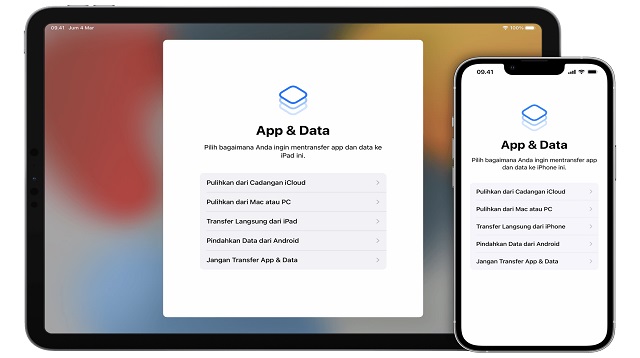 |
| Cara Melihat Penyimpanan iPhone, iOS dan iPodOS dengan Menggunakan Perangkat |
Cara mengoptimalkan penyimpanan iOS dan iPodOS atau cara melihat penyimpanan iPhone yang pertama kami rekomendasikan adalah dengan melalui perangkat langsung, caranya yaitu sebagai berikut:
- Silahkan buka Pengaturan > Umum > Penyimpanan (Perangkat).
- Selanjutnya, anda bisa melihat beberapa daftar rekomendasi untuk mengoptimalkan penyimpanan perangkat yang diikuti dengan daftar aplikasi yang diinstal dan jumlah penyimpanan yang digunakan oleh setiap app.
- Anda bisa klik nama aplikasi untuk informasi selengkapnya mengenai penyimpanannya.
- Nanti Data yang dibuat cache dan Data sementara mungkin tidak dihitung sebagai penggunaan.
Dalam tampilan mendetail, anda bisa:
- Menghapus penginstalan app untuk mengosongkan penyimpanan yang digunakan app (namun tetap menyimpan dokumen dan datanya).
- Menghapus aplikasi dan data terkait.
- Bergantung pada aplikasi, anda mungkin perlu menghapus beberapa dokumen dan datanya.
Kalau penyimpanan perangkat hampir penuh dan tidak bisa mengosongkan ruang, anda mungkin akan melihat peringatan "Penyimpanan Hampir Penuh".
Apabila melihat peringatan ini, anda harus memeriksa rekomendasi penyimpanan atau anda perlu menghapus konten yang tidak terlalu sering digunakan seperti video dan aplikasi.
2. Cara Melihat Penyimpanan iPhone, iOS dan iPadOS Melalui Kategori Konten
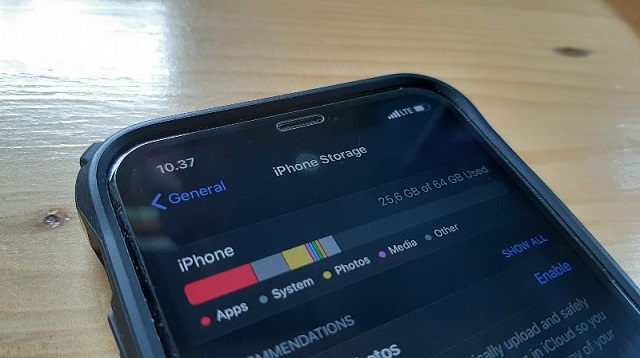 |
| Cara Melihat Penyimpanan iPhone, iOS dan iPadOS Melalui Kategori Konten |
Cara melihat penyimpanan iPhone selanjutnya yaitu melalui konten, adapun konten yang digunakan pada perangkat anda dibagi menjadi beberapa kategori diantaranya yaitu:
- App: Aplikasi yang diinstal beserta kontennya, konten yang disimpan di Direktori "iPhone/iPad/iPod touch Saya" di app File, dan unduhan Safari.
- Foto: Foto dan video yang disimpan di aplikasi Foto.
- Media: Musik, Video, Podcast, Nada Dering, Gambar Album, dan juga Memo Suara.
- Mail: Email serta lampirannya.
- Apple Books: Buku dan PDF di aplikasi Buku
- Pesan: Pesan dan lampirannya.
- iCloud Drive: Konten iCloud Drive yang sudah di download secara lokal ke perangkat (konten ini tidak bisa dihapus secara otomatis).
- Lainnya: Aset seluler yang tidak bisa dihapus seperti suara Siri, Font, Kamus, Log dan Cache yang tidak bisa dihapus, juga Indeks Spotlight, dan data sistem, seperti Rantai Kunci dan Database CloudKit.
Note: Perlu diketahui bahwa File yang dibuat cache tidak bisa dihapus oleh sistem.
Sistem: Ruang yang dipakai oleh sistem operasi memiliki ukuran yang bervariasi menurut perangkat dan model.
3. Cara Melihat Penyimpanan iPhone, iOS dan iPodOS Menggunakan Rekomendasi
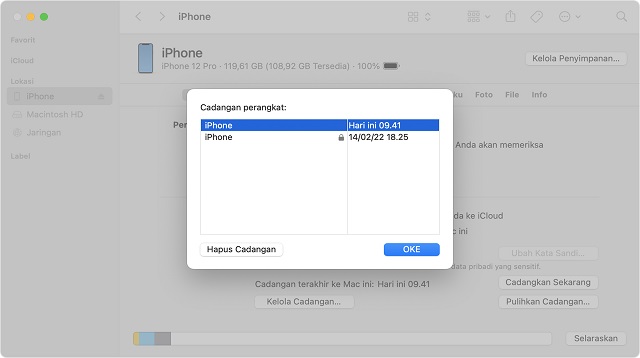 |
| Cara Melihat Penyimpanan iPhone, iOS dan iPodOS Menggunakan Rekomendasi |
Untuk mengoptimalkan penyimpanan atau sebagai cara melihat penyimpanan iPhone, iOS dan iPodOS bisa juga menggunakan rekomendasi, adapun caranya yaitu sebagai berikut:
- Pada bagian "Penyimpanan" di Pengaturan, perangkat mungkin akan menawarkan rekomendasi untuk mengoptimalkan penyimpanan perangkat anda.
- Anda bisa ketuk "Tampilkan Semua" untuk melihat semua rekomendasi yang ditawarkan.
- Bacalah deskripsi setiap rekomendasi dan klik "Aktifkan" untuk menyalakannya atau tekan rekomendasi untuk meninjau konten yang bisa anda hapus.
4. Cara Melihat Penyimpanan iPhone, iOS dan iPodOS Menggunakan Finder atau iTunes
 |
| Cara Melihat Penyimpanan iPhone, iOS dan iPodOS Menggunakan Finder atau iTunes |
Cara melihat penyimpanan iPhone atau untuk memeriksa penyimpanan di perangkat iOS, anda bisa menggunakan Finder ataupun iTunes yang langkah-langkahnya kami bagikan dibawah ini yaitu sebagai berikut:
- Pada Mac dengan MacOS Catalina 10.15 atau versi lebih baru, silahkan buka Finder.
- Di Mac dengan MacOS Mojave 10.14 atau versi lebih lama, atau di PC, silahkan buka iTunes.
- Kalau sudah, sambungkan perangkat ke komputer.
- Setelah itu pilih perangkat anda di Finder atau iTunes.
- Disana anda akan melihat Bar yang menampilkan besarnya penyimpanan yang digunakan oleh konten yang dibagi berdasarkan jenis konten.
- Arahkan mouse ke bar untuk melihat besarnya penyimpanan yang digunakan oleh setiap jenis konten.
Dibawah ini adalah kumpulan daftar jenis konten di perangkat dan yang tercakup dalam setiap jenis, diantaranya yaitu:
- Audio: Lagu, Podcast Audio, Buku Audio, Memo Suara, dan Nada Dering.
- Video: Film, video musik, dan acara TV.
- Dokumen & Data: Daftar Bacaan Offline Safari, file yang disimpan dalam app yang diinstal, dan konten app seperti kontak, kalender, pesan, dan email (beserta lampirannya).
- App: Aplikasi yang diinstal (konten app terdapat dalam Dokumen & Data).
- Buku: Buku iBooks, buku audio, dan file PDF.
- Lainnya: Pengaturan, suara siri, data sistem, dan file yang dibuat cache.
- Foto: Konten di Perpustakaan Foto, Rol Kamera, serta Stream Foto.
Tentang File yang Dibuat Cache di "Lainnya" iPhone
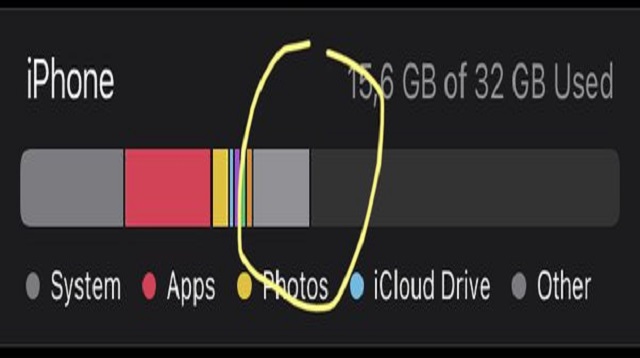 |
| Tentang File yang Dibuat Cache di "Lainnya" iPhone |
Setelah mengetahui cara melihat penyimpanan iPhone dengan berbagai metode, perlu diketahui juga informasi seputar Finder dan iTunes.
Pasalnya Finder dan iTunes mengategorikan musik, video, serta foto yang dibuat cache sebagai Lainnya, bukan lagu, video, atau foto sebenarnya.
File yang dibuat cache tersebut dihasilkan ketika melakukan streaming atau melihat konten seperti musik, video, dan foto.
Ketika melakukan streaming musik atau video, maka konten tersebut akan disimpan sebagai file yang dibuat cache di perangkat.
Dengan begitu anda bisa mengaksesnya dengan lebih cepat dan mudah.
Perlu diketahui juga bahwa perangkat akan menghapus file yang dibuat cache dan file sementara secara otomatis kalau perangkat memerlukan lebih banyak ruang.
Bagaimana Jika Penyimpanan di Perangkat Anda Berbeda dengan Finder atau iTunes?
Jika penyimpanan pada perangkat anda berbeda dari yang anda lihat pada Finder atau iTunes.Hal tersebut dikarenakan Finder dan iTunes mengategorikan file yang dibuat cache sebagai Lainnya, sehingga penggunaan yang dilaporkan untuk Musik atau Video mungkin berbeda.
Untuk melihat penggunaan di perangkat, anda bisa membuka Pengaturan > Umum > Penyimpanan (Perangkat). Sangat simpel bukan?
Anda tidak perlu menghapus file yang dibuat cache dari perangkat, karena perangkat akan menghapus file sementara secara otomatis.
Hal tersebut dilakukan kalau perangkat membutuhkan lebih banyak ruang, anda tidak perlu menghapusnya sendiri.
Akhir Kata
Demikianlah pembahasan yang dapat kami bagikan untuk anda seputar cara melihat penyimpanan iPhone, iPad dan iPodOS dengan mudah.Semoga dengan adanya pembahasan dan tutorial diatas dapat membantu anda untuk melihat ruang penyimpanan dan bisa segera mengoptimalkannya.
Bagi para pengguna iPhone perlu mengetahui cara diatas, atau jika perlu bisa menyimpan artikelnya di Hp agar mudah ditemukan saat membutuhkannya.
Anda bisa membagikan artikel ini kepada saudara, teman atau kerabat yang menggunakan iPhone namun belum tahu tutorial ini. Sekian dan semoga bermanfaat.

Tidak ada komentar:
Posting Komentar